Wifi-prioriteetin asettaminen iOS- ja MacOS-käyttöjärjestelmissä
Wi-Fi on tullut niin yleiseksi, että olemme alkaneet pitää sitä itsestään selvänä. Internet-yhteys on parantunut maailmanlaajuisesti ilmaantumalla Wi-Fi-verkkoja, joiden avulla käyttäjät voivat tarttua internetiin ilmasta. Nykyään julkiset paikat, joissa ei ole Wi-Fi-verkkoa, kuolevat nopeasti.
Mutta joskus liian monien Wi-Fi-vaihtoehtojen käyttäminen voi todella vahingoittaa Internetin selausnopeutta. Tämä tapahtuu, koska jokaisella Wi-Fi: llä on omat erityispiirteensä laitteeseesi nähden. Toisella voi olla parempi peitto, kun taas toisella saattaa olla parempi nopeus. Jos vierailet usein paikassa, jossa on useita Wi-Fi-yhteyksiä, saattaa olla hyvä asettaa ne tärkeysjärjestykseen.
Useimmissa käyttöjärjestelmissä on jonkinlainen ominaisuus, joka priorisoi Wi-Fi-verkon eri laskelmien mukaan. Tämä pätee myös macOSiin ja iOS: ään. Oletetaan kuitenkin, että työskentelet toimistorakennuksessa, jossa on jokaisessa kerroksessa Wi-Fi-verkko. On täysin mahdollista, että laitteesi käyttää yleensä alla olevaa verkkoa, vaikka signaalin voimakkuus on parempi, kun lattian Wi-Fi on käytössä. Tämä tapahtuu, koska käyttöjärjestelmä ottaa huomioon muut tekijät, kuten verkon vakaus ja saatavuus.
Tällaisissa tapauksissa on hyvä asettaa tietyt verkot etusijalle muihin varmistaakseen, että sinulla on paras mahdollinen yhteys. Olisit iloinen siitä, että MAC-tietokoneissa on natiivi tapa priorisoida Wi-Fi-yhteys. Vielä enemmän, voimme laajentaa tätä mahdollisuutta iOS-laitteisiin - iPhone, iPad ja iPod.
Wi-Fi-verkkojen priorisointi MacOS: ssa (MAC)
Apple haluaa tarjota käyttäjilleen parhaan mahdollisen käyttökokemuksen. Verrattuna teknisempiin käyttöjärjestelmiin, kuten Windows ja Android, kaikki Applen pyrkimykset keskittyvät käyttäjäystävällisyyteen. Mutta sen hyvännäköisen kerroksen alapuolella, joka pitää useimmat asiat yksinkertaisina, on joitain piilotettuja vaihtoehtoja, joita useimmat macOS- ja iOS-käyttäjät eivät tutki.
Näin on MAC: n kyvyllä priorisoida tallennettujen verkkojen luettelo. Kuten käy ilmi, voit kehottaa MAC-tietokonetta noudattamaan tiettyä järjestystä, kun se tarvitsee Wi-Fi-yhteyden. Noudattamalla alla olevia ohjeita voit määrittää ennalta verkot, joilla on korkein prioriteetti, ja saada tietokoneesi toimimaan sen mukaisesti. Näin sinun on tehtävä:
- Napsauta Wi-Fi-verkkoa Macin valikkoriviltä näytön yläosasta. Napauta sitten Avaa Verkkoasetukset.
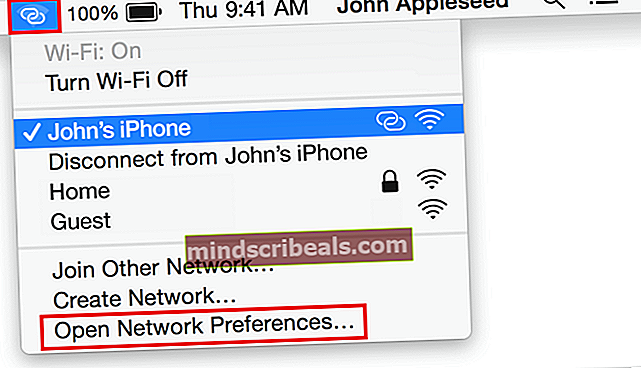 merkintä: Voit myös käynnistää asetukset sovellus ja napsauta Verkko.
merkintä: Voit myös käynnistää asetukset sovellus ja napsauta Verkko. - Napsauta nyt Wi-Fi merkintä vasemmasta sarakkeesta. Kanssa Wi-Fi valittu, napsauta Pitkälle kehittynyt.
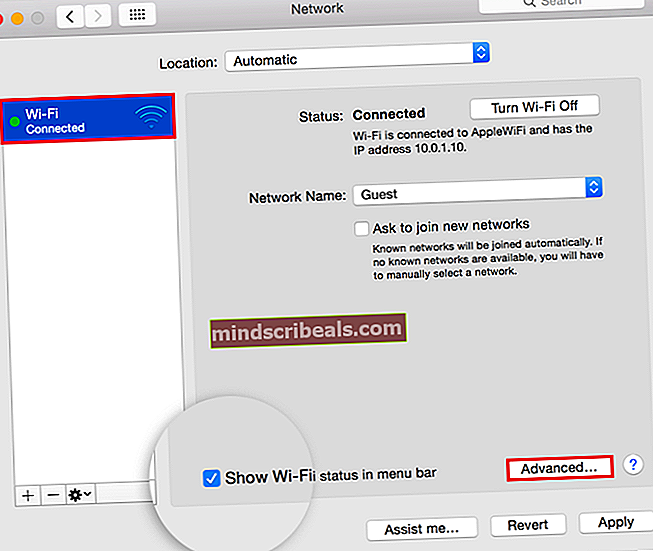
- Nyt sinun pitäisi pystyä näkemään sarake verkkoista kohdassa Ensisijaiset verkot. Luettelon tulee sisältää kaikki MAC: n ja muun samaan iCloud-tiliin liitetyn laitteen tallentamat verkot. Huomaa, kuinka painikkeita on kaksi (plus ja miinus) sarakkeen alla. Napsauta verkkoa luettelosta ja siirrä verkkoa ylös tai alas kahdella painikkeella.
 merkintä: Luettelon kärjessä olevalla verkolla on korkein prioriteetti ja alimmalla tasolla matalin prioriteetti. Tilaa näiden tietojen avulla verkkosi haluamaasi järjestykseen. Jos haluat nostaa verkon prioriteettia, valitse se ja paina plusmerkkiä, kunnes siirrät sen ylös. Jos sinun on päivitettävä verkko, siirrä se pohjaan miinuspainikkeella.
merkintä: Luettelon kärjessä olevalla verkolla on korkein prioriteetti ja alimmalla tasolla matalin prioriteetti. Tilaa näiden tietojen avulla verkkosi haluamaasi järjestykseen. Jos haluat nostaa verkon prioriteettia, valitse se ja paina plusmerkkiä, kunnes siirrät sen ylös. Jos sinun on päivitettävä verkko, siirrä se pohjaan miinuspainikkeella. - Kun olet valmis, osuma OK jotta asetukset voidaan tallentaa.
Verkkojen priorisointi iOS: ssä (iPhone, iPad, iPod)
Ottaen huomioon, että iPhone on huomattavasti alttiimpi yhteyden muodostamiseen väärään Wi-Fi-verkkoon kuin Mac, on tärkeää, että iPhone on tietoinen Wi-Fi-asetuksistasi. No, totuus on, että ei ole mitään tapaa priorisoida Wi-Fi-verkkoja iOS-laitteelta. On ehdottomasti pettymys nähdä, että Apple välttää toteuttamasta tapaa tehdä tämä mobiililaitteillaan.
Onneksi suurin osa asetuksista ja asetuksista jaetaan automaattisesti Apple-laitteiden kesken. Tämä tarkoittaa, että MAC- ja iOS-laitteet päivittävät molemmat asetuksensa mukauttamalla asetusta. Tämä toimii eduksemme, koska kaikki Wi-Fi-verkon priorisoinnit, jotka saatamme tehdä MAC: llä, hyväksytään automaattisesti iPhonellamme, iPadillamme ja iPodillamme. Ainoa saalis on, että laitteiden on käytettävä samaa Apple ID: tä (iCloud-tili).
Näiden tietojen avulla on todennäköistä, että iPhone on jo ajan tasalla Wi-Fi-asetuksistasi, jos noudatit Menetelmä 1 MAC: stä. Jos teit, varmista, että molemmat laitteet käyttävät samaa Apple ID: tä.
Jos sinulla ei ole MAC-laitetta, sinulla on vielä yksi mahdollisuus päivittää Wi-Fi-asetukset, mutta se on melko hankala. Yritä vakuuttaa ystävä / tuttava, joka omistaa MAC: n, jotta voit kirjautua sisään Apple ID: lläsi. Kun olet tehnyt niin, päivitä asetuksesi kuten aiemmin Menetelmä 1, tallenna ja kirjaudu ulos. Uudet Wi-Fi-asetukset on päivitettävä iOS-laitteellesi muutamassa minuutissa.
Tiedän, että tämä vaikuttaa vakavasti rajoittavalta, ja niin se todellakin on. Mutta toistaiseksi tämä on ainoa tapa priorisoida Wi-Fi-verkot iOS: ssä.
Paketoida
Toistaiseksi nämä ovat ainoat mahdolliset vaiheet Wi-Fi-verkon prioriteetin säätämiseen MAC: ssä, iPhonessa, iPadissa tai iPodissa. Nähdessäsi kuinka yksinkertainen koko menettely on MAC: ssä, ihmettelet, miksi Apple kieltäytyy sisällyttämästä vastaavaa toimintoa iOS: ään. Onko se osa markkinointijärjestelmää, jonka tarkoituksena on estää sinua poistumasta Applen ekosysteemistä? En todellakaan tiedä, mutta se on täysin mahdollista.
Ennen kuin Apple julkaisee päivityksen (jos se koskaan julkaisee), Apple-laitteilla ei ole muuta alkuperäistä tapaa muuttaa prioriteetteja. Jos pidit tästä sisällöstä hyödyllisenä tai tiedät toisen kolmannen osapuolen tavan saavuttaa tämä, ilmoita siitä meille alla olevassa kommenttiosassa.

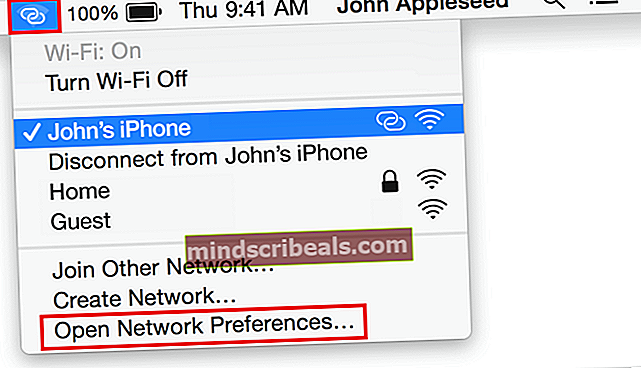 merkintä: Voit myös käynnistää asetukset sovellus ja napsauta Verkko.
merkintä: Voit myös käynnistää asetukset sovellus ja napsauta Verkko.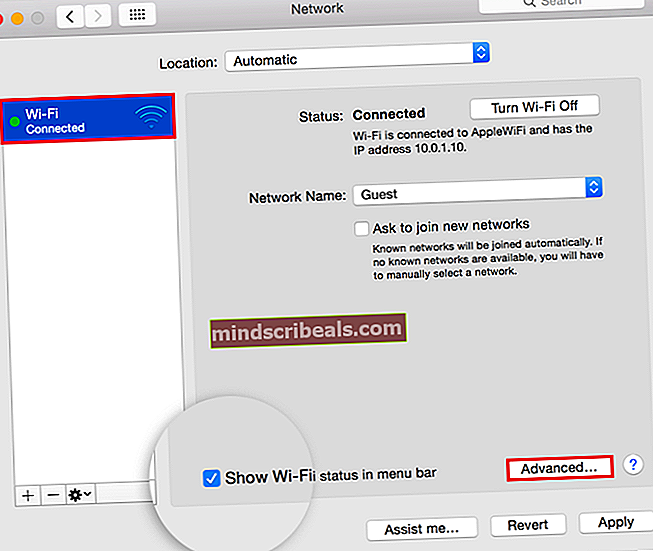
 merkintä: Luettelon kärjessä olevalla verkolla on korkein prioriteetti ja alimmalla tasolla matalin prioriteetti. Tilaa näiden tietojen avulla verkkosi haluamaasi järjestykseen. Jos haluat nostaa verkon prioriteettia, valitse se ja paina plusmerkkiä, kunnes siirrät sen ylös. Jos sinun on päivitettävä verkko, siirrä se pohjaan miinuspainikkeella.
merkintä: Luettelon kärjessä olevalla verkolla on korkein prioriteetti ja alimmalla tasolla matalin prioriteetti. Tilaa näiden tietojen avulla verkkosi haluamaasi järjestykseen. Jos haluat nostaa verkon prioriteettia, valitse se ja paina plusmerkkiä, kunnes siirrät sen ylös. Jos sinun on päivitettävä verkko, siirrä se pohjaan miinuspainikkeella.








